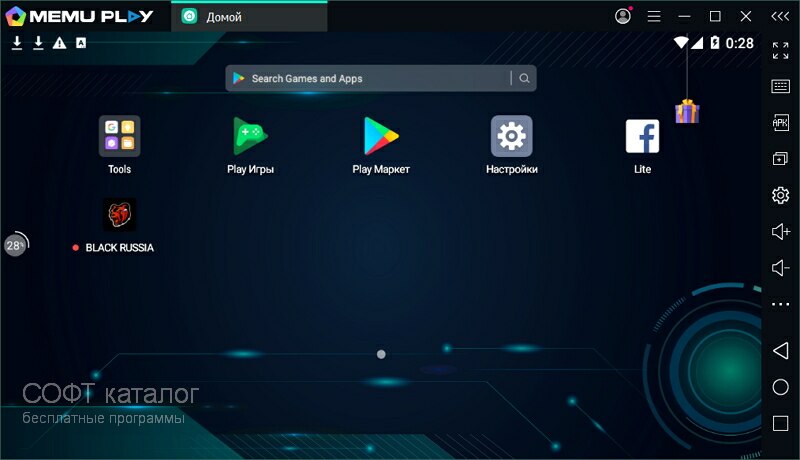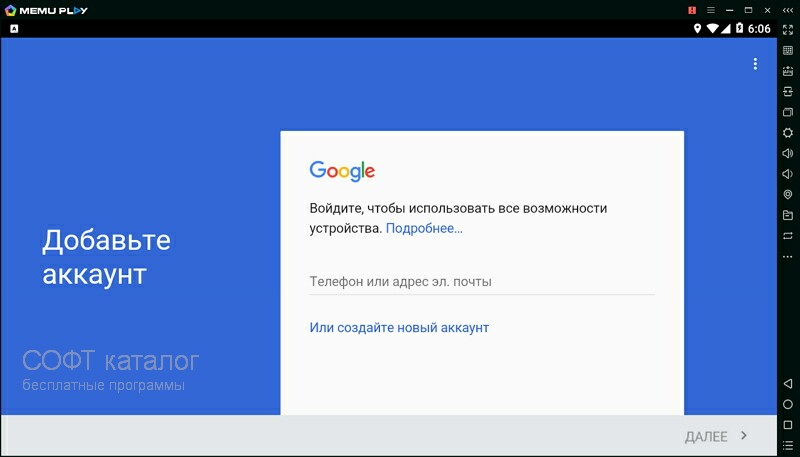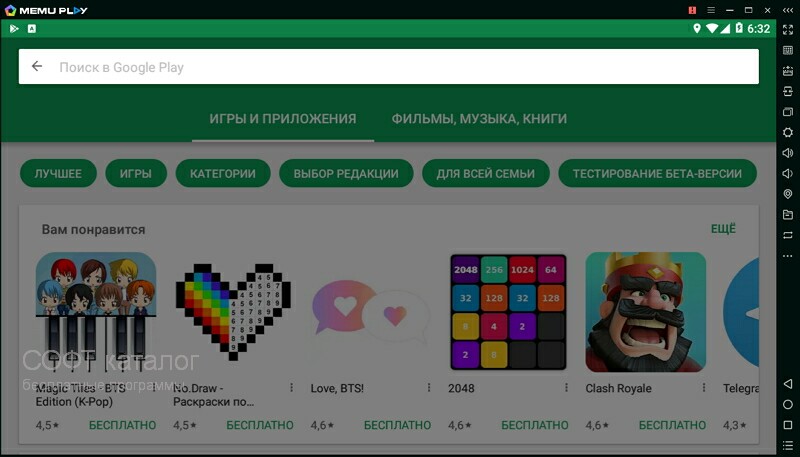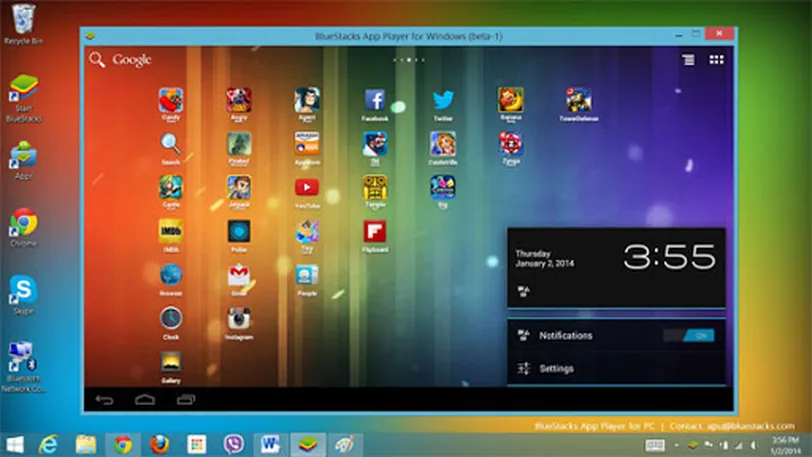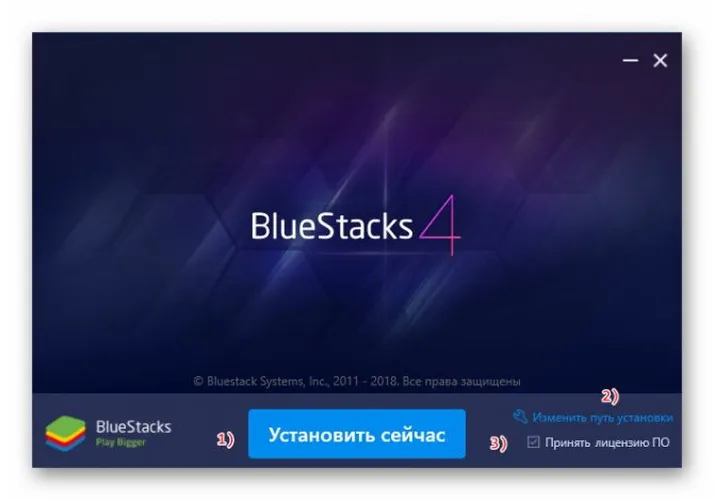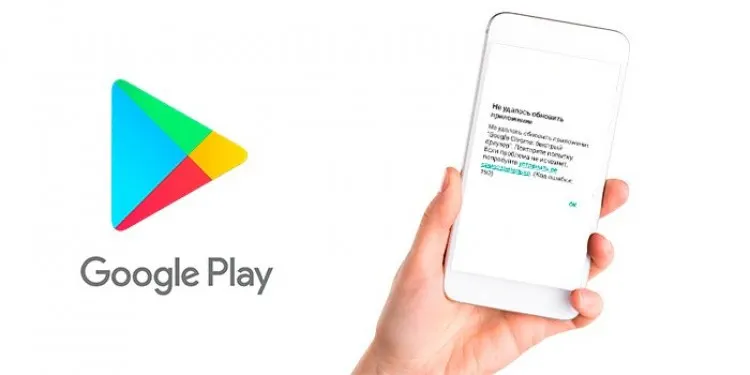Содержание
- Установка Android приложений на Windows Phone и Windows 10 Mobile
- Инструкция по скачиванию и установке приложений из маркета на Lumia
- Дополнительный способ установки файлов с расширением .apk на Lumia
- Как установить приложения Android на Windows Mobile 10
В магазине Marketplace от Microsoft не очень много приложений и игр, по сравнению с маркетами Android и iOS, в связи с чем, многие владельцы смартфонов Lumia и задаются вопросом, а можно ли скачать Google Play Market на Windows Phone и Windows 10 Mobile и устанавливать с него приложения?
К сожалению, скачать плей маркет на телефон с виндовс не получится, так как такого приложения нет.
Чтобы сэкономить ваше время скажем, что мы уже пытались в интернете найти возможность скачать Play Market на наши Microsoft Lumia 520 и 630, и в результате его не нашли.
Нет ни платной, ни бесплатной версии. Поэтому не тратьте своё время на поиск, а воспользуйтесь возможностью установить Android приложения на свой смартфон (c расширением .apk), которые написаны ниже.
Установка Android приложений на Windows Phone и Windows 10 Mobile
Сразу предупреждаем, что указанный ниже способ не предусмотрен производителем, а разработан неким зарубежным энтузиастом. Поэтому, его использование может привести к сбою в работе системы Windows Phone/10 Mobile. Кроме того, получится запустить не все приложения, а некоторые будут работать нестабильно.
+ ко всему, не у всех получится установить данное приложение и соединиться с телефоном.
Так что, как говорится, на свой страх и риск.
Запуск проверяли на Nokia Lumia 630.
Инструкция по скачиванию и установке приложений из маркета на Lumia
- На телефоне зайдите в меню Настройки > Обновление > Для разработчиков
- В открывшемся меню включите «Режим разработчика», а также активируйте функцию «Обнаружение источника» и нажмите на кнопку «Связать».
- Подключите телефон к компьютеру
- Скачайте на компьютер приложение APK Deployment
- Распакуйте скачанный архив в любую директорию
- Из архива установите «IpOverInstaller.msi» и «vcredist_x86.exe»
- Запустите «APKDeployment.exe», после чего в окне SmartScreen нажмите кнопку «Подробнее», а затем «Выполнить в любом случае»
- В окне «Key to Pair» введите PIN-код, который должен появиться на экране телефона и нажмите на «Pair»
- Теперь скачайте на компьютер APK файлы, которые хотите установить на вашу Lumia. Найти их можно в интернете по запросу «Название нужного вам приложения или игры + .apk»
- Перетащите их папки в окно приложения APK Deployment и нажмите Deploy All ( Если APK файл один, то кнопка будет называться Deploy
- Теперь зайдите в свой телефон Microsoft Lumia и найдите эти приложения в общем списке программ.
Рекомендуем также посмотреть видео, где наглядно показано как это делается:
Дополнительный способ установки файлов с расширением .apk на Lumia
Зарубежные умельцы создали инструмент под названием wconnect, с помощью которого можно установить приложения в формате .apk на телефоны с Windows 10. Ниже приведен перечень поддерживаемых устройств, составленный разработчиком. О работе на других девайсах ничего не известно.
Поддерживаемые смартфоны:
- Lumia 920
- Lumia 925
- Lumia 929 (Lumia Icon)
- Lumia 830
- Lumia 930
- Lumia 1520
- Lumia 635
- Lumia 730
- Lumia 820
- Lumia 435
- Lumia 928
Как установить приложения Android на Windows Mobile 10
- Скачайте wconnect и инструмент ADB на компьютер и извлеките содержимое архивов в папки.
- Откройте папку wconnect и запустите IpOverUsbInstaller.msi и vcredist_x86.exe.
- На вашем смартфоне с Windows 10 Mobile перейдите в раздел Настройки —> Обновления и безопасность —> Для разработчиков, и включите Режим разработчика и Обнаружение устройств (Developers Mode and Device Discovery).
- На ПК перейдите к извлеченной папке wconnect и откройте командную строку (зажмите Shift и щелкните правой кнопкой мыши по папке, затем выберите пункт “Открыть окно команд”)
- Подключите смартфон к компьютеру через USB или Wi-Fi.
- Перейдите к извлеченной папке ADB и откройте командную строку способом, указанным выше.
- В командной строке введите adb devices и нажмите Enter. Если смартфон подключен успешно, то вы увидите его в списке подключенных устройств.
- Скопируйте .apk файл Android-приложения, который вы хотите установить, в папку ADB и в командной строке введите adb install APKNAME.apk , где APKNAME – это название вашего приложения или игры.
После выполнения указанных действий, приложение должно появиться на вашем смартфоне Lumia.
Расскажите нам в комментариях, удалось ли вам установить .apk файл из плей маркет, и если да, то какие игры попробовали.
 Скачать |
Разработчик: | Google.com |
| Платформа: | Windows 7, Windows 8, Windows 10, Windows 11 | |
| Размер: | 457 Мб | |
| Лицензия: | бесплатно | |
| Категория: Windows, Игровые утилиты, Игрокам, Операционные системы, Эмуляторы Все файлы скачиваются с официальных сайтов. |

Из обзора вы узнаете функционал Плей Маркет для Windows, преимущества и недостатки приложения, системные требования,
а также как установить Плей Маркет на ваше устройство.
Чтобы установить Плей Маркет надо:
- скачать Плей Маркет на Windows бесплатно по ссылке с нашего сайта, внизу страницы;
- прочитать инструкцию по установке и запуску программы в этом обзоре.
Что делать, если вы хотите загрузить на компьютер игру, разработанную для мобильных платформ? Как правило, для этого необходимо выполнить всего два шага.
Шаг первый — установка эмулятора
Избежать этого не удастся в любом случае, даже если вы решите рискнуть и использовать уже имеющийся у вас загрузочный файл игрового приложения. И все же геймеры советуют: лучше всего все загрузки осуществлять через Плей Маркет. Это магазин приложений, где собраны игры, книги, музыка, видео и программы, которые проверяются компанией Гугл на безопасность контента. Тем более в этом магазине вы найдете все имеющиеся на сегодняшний день программы Андроид: как новинки, так и давно созданные и опробованные геймерами приложения. Удобная система поиска, новости, огромный каталог — все это привлекает пользователей. Не говоря о том, что здесь не придется ничего скачивать вслепую. К каждой программе прикреплено описание, перечень системных характеристик, скриншоты. Можно ознакомиться с отзывами пользователей или даже оставить свой, можно связаться с разработчиками и, конечно, оценить программу.
Все это настолько удобно, что многие не представляют, зачем создавать себе сложности и искать иные способы получения нужной программы или игры.
Итак, если вы решили последовать нашему совету, то прежде всего скачайте и установите эмулятор. Лучше всего для этих целей подойдет Memu. Продукт китайских разработчиков пришелся по вкусу многим пользователям. И это не случайно.
С помощью него можно:
- запускать Андроид-игры на стационарном устройстве,
- смотреть телевизионные каналы,
- общаться в мессенджерах,
- выбирать версии Андроид,
- открывать apk-файлы путем обычного перетаскивая в окно софта.
Утилита обладает:
- гибкими настройками, среди которых: разрешение экрана, панель навигации, рут-режимы, модель устройства,
- русифицированным интерфейсом,
- симуляцией GPS положения,
- привязкой клавиш и джойстика,
- возможностью записывать и воспроизводить макросы в играх,
- режимом сохранения несколько профилей с привязкой клавиш в той или иной игре.
Достаточно десяти секунд, чтобы загрузить программу. Для того, чтобы ее установить, потребуется немного больше, но проблем и с этим у вас не возникнет. Прежде всего скачайте установочный файл. Кликните по нему. Откроется окно установщика, где от вас потребуется выполнить пошагово ряд действий:
- подпишите галочкой лицензионное соглашение,
- через проводник инсталлятора выберите места для установки игр,
- галочками обозначьте места для размещения ярлыка (они потребуются для быстрого доступа к программе).
Дополнительное оборудование можно не устанавливать. Через пару минут ярлык программы появится в указанном вами месте. Останется лишь кликнуть по нему.
Теперь можно переходить непосредственно к установке Плей Маркета.
На рабочем столе значок Плей Маркета.
Шаг второй — установка Плей Маркета
Как правило, Магазин приложений уже встроен в эмулятор. Все, что вам надо, — активировать его.
Для этого кликните по кнопку «Включить поддержку AppStore», далее в окне «Добавить аккаунт Google» выберите один из двух вариантов. Если у вас уже есть аккаунт, то кликаем на «Существующий» и вводим в окна логин и пароль от него. Если же аккаунта нет, то переходим в «Новый» и создаем его. Для этого придумываем логин, дважды вводим пароль и указываем данные действующей электронной почты, на которую придется уведомление и подтверждение регистрации.
После всех этих действий требуется нажать на кнопку «Продолжить», чтобы система провела синхронизацию. Далее немного подождите — и вот Магазин приложений во всей своей красе и со всеми доступными функциями будет перед вами. Что же позволяет сделать Google Play Market?
Если вы обычный пользователь, то через Магазин приложений вы получите доступ к расположенному там контенту, в том числе к видео, книгам, музыке, приложениям и играм. Спрос на этот материал растет с каждым днем. Не каждый пользователь устанавливает мобильные игры на Андроид-устройствах. Иногда гаджет просто не обладает нужными системными характеристиками. И тогда ПК — единственный выход. Через эмулятор владельцы стационарных устройств легко получают доступ к функционалу Магазина приложений. Через него вы можете искать интересующие вас программы, добавлять их в Избранное, скачивать и устанавливать, обновлять и удалять. Все эти действия будут храниться в истории.
Иногда мобильные приложения оказываются настолько удобны, что пользователи заменяют на них созданные для ПК софты. А ведь без различных ПО ни одно устройство работать не будет. Даже для того, чтобы посмотреть фотографию, нужна определенная утилита. В базе Плей Маркета таких софтов — великое множество. Знакомьтесь с их характеристиками и выбирайте любую.
Также на странице приложения вы можете ознакомиться с его скриншотами, связаться с разработчиками, прочитать или самим написать отзывы, поставить оценку.
В случае, если вы занимаетесь разработкой программ, то сможете через Плей Маркет получить связь с пользователями. Для этого покупайте аккаунт разработчика и размещайте свою программу в каталоге.
Чтобы ориентироваться в Магазине, воспользуйтесь удобной системой поиска и различными фильтрами. Вы можете искать программы и игры по темам, выбирать как новинки, так и популярные софты.
Вы можете не беспокоиться о безопасности размещенного здесь контента. Компания Гугл внимательно следит за безопасностью программ и борется с вредоносными ПО.
Единственный минус Play Market для обычного пользователя в том, что в некоторых странах ряд игр может быть заблокировано.
Чтобы получить Магазин приложений на компьютер, нужны:
- эмулятор,
- операционная система старше 7 версии Виндовс,
- более 2 Гб оперативной памяти,
- обновленные графические драйвера.
Встроенный каталог самых популярных игр!
Системные требования
- Операционная система Windows Vista/Windows 7 SP1/Windows 8.1/Windows 10/Windows 11.
- Процессор Intel или AMD x86 с поддержкой технологии виртуализации.
- Видеокарта с поддержкой OpenGL 2.0+.
- Не менее 1 Гб свободной системной памяти.
- Не менее 2 Гб свободного дискового пространства.
Рекомендуемая спецификация:
- ОС: Microsoft Windows 10 с включенным VT.
- Процессор: Проходной балл для одного потока > 1500 (многоядерный процессор Intel/AMD).
- Графика: Intel/NVIDIA / ATI, Встроенный или дискретный контроллер с отметкой доступа > 750.
- Новейший графический драйвер Windows DirectX 11 / с OpenGL 4.5 или выше.
- ОПЕРАТИВНАЯ память: 8 ГБ или выше.
- Жесткий диск: SSD, 10 ГБ свободного места на жестком диске.
- Интернет: Широкополосное соединение с низкой задержкой для игр с частотой кадров в секунду.
Примечание:
Более высокая версия Android требует больше оперативной памяти и места на диске.
Для игр более высокого класса, установленных в MEmu, потребуется больше оперативной памяти и места на диске.
Не рекомендуется запускать MEmu Play в другом программном обеспечении виртуальной машины.
Стоит обновить графический драйвер или переключить графическую карту, если есть проблемы с совместимостью.
Заключение
Если вы хотите знать все о новинках и испытать качество разных игр, то вам без Плей Маркета не обойтись. Устанавливайте эмулятор, авторизуйтесь в Play Market, выбирайте приложения и игры, чтобы проверить их работу на ПК.

Установок: 83 254 |
Категория | Windows, Игровые утилиты, Игрокам, Операционные системы, Эмуляторы |
| Платформа: | Windows 7, Windows 8, Windows 10, Windows 11 | |
| Разработчик: | Google.com | |
| Размер: | 457 Мб | |
| Лицензия: | бесплатно | |
| *все файлы скачиваются с официальных сайтов |
Ссылки на скачивание ведут на официальные сайты. Файл вы можете проверить антивирусной программой.
Плей Маркет на ПК
Дата поста: 05 Июль 2022
Валерий
9066
2
Play Market или Google Play (это одно и то же) можно сравнить с такими платформами, как Steam, или Origin, попросту говоря: это место, где можно затариться разными программами, и, конечно, играми. В Плей Маркете есть бесплатный контент: книги, приложения, игры, свободные для скачивания, впрочем, монетизация этого контента (исключая книги и фильмы) реализуется через встроенную рекламу, которой, как правило, нет в платных версиях игр и приложений. В Google Play вы можете найти тысячи всевозможных приложений, полезных, и бесполезных, помогающих настроить внешний вид Android вашего телефона или планшета, подобрать скин для клавиатуры, запускать видео и аудио, выходить в интернет, общаться эсэмэсками или голосом, и т. д.
Сразу нужно отметить, что Плей Маркет нельзя просто так запустить на компьютере… такую фишку обещают завести в Windows 11, для остальных версий «Винды» нужно скачать специальную программу-эмулятор, через которую и запускается Google Play. Подобных эмуляторов есть немало, один из самых популярных — BlueStacks 4. С его помощью вы сможете установить Плей Маркет себе на ПК и качать оттуда любые игры и приложения просто как на смартфон! Что правда, поддержка эмулятора требует от компьютера некоторых усилий, т. е. на маломощном ПК (нетбуке, ноутбуке) могут возникнуть определенные трудности. Принцип действия BlueStacks 4 таков: эмулятор воссоздает (симулирует) мобильную среду (Android) на платформе ПК (Windows), и Плей Маркет думает, что работает на смартфоне.
Другие трудности, связанные с использованием BlueStacks 4 и др. подобных эмуляторов в неудобстве управления, хотя и это справедливо не для всех случаев. Дело в том, что мобильные приложения оптимизируются под сенсорное управление пальцем, тогда как на ПК вы располагаете клавомышью, или гемпадом (что неплохо для игр).
Содержание:
- 1 Что умеет и как работает BlueStacks 4?
- 2 Преимущества Блюстак 4
- 3 Недостатки BlueStacks 4
- 4 Как установить Play Market на комп?
- 5 Что дальше?
Что умеет и как работает BlueStacks 4?
Основы функционирования эмулятора вам уже известны, что еще нужно знать: для работы BlueStacks 4 требуется много оперативной памяти, если у вас 1–2 ГБ оперативки, вряд ли что-то получится. Также в симуляции активно задействуется ресурс процессора, используется видеочип, а все данные скачанных приложений хранятся на жестком диске. Если у вас слабенький комп, перед запуском эмулятора лучше закрыть все ненужные программы, также те, что работают в фоновом режиме (их значки находятся в скрытой за стрелкой области возле часов и даты). Не забудьте освободить достаточно места на диске.
Наверняка вы знаете, что для пользования Плей Маркетом нужно зарегистрироваться в Гугле? То есть, у вас должна быть гугл-почта (на сервисе Gmail), иначе говоря — аккаунт. После запуска BlueStacks 4 вам придется войти в Google Play под своим аккаунтом (ввести почту и пароль), только после этого вы сможете скачивать и запускать приложения. Если вы не доверяете какому-либо эмулятору, и не хотите делиться данными своего ценного аккаунта, можете завести тестовый акк специально для ненадежных посредников. Также не забывайте проверять эмулятор на вирусы до (например через сайт Virustotal) и после установки.
Обратите внимание, что интерфейс (внешний вид) Плей Маркета в эмуляторе скорее всего будет отличаться от оригинального, который вы привыкли видеть в смартфоне, это делается для улучшения пользовательского опыта в работе с оптимизированным изначально под смартфоны (маленький экран и сенсорное управление) контентом.
BlueStacks 4 предоставляет полноценную среду для пользования Маркетом, это значит, что вы можете не только скачивать бесплатные игры, но и проводить платежи, покупать книги, приложения, фильмы. В некоторых случаях подобные эмуляторы просто незаменимы, например для стриминга с компа мобильных игр, или для постинга в Instagram, TikTok, потому что в Play Market есть немало эксклюзивных проектов, т. е. таких, которые доступны только со смартфона, либо таких, функционал которых раскрывается только в смартфонной версии.
Такие эмуляторы, как Блюстак, также используют в рамках разработки собственных мобильных приложений для тестирования перед загрузкой в магазин приложений Google, потому что эмулятор умеет создавать виртуальные устройства на Android, таким образом появляется возможность проверить работу своей программы не на одном устройстве — конкретно устройстве разработчика, а на множестве разных, отличающихся не только маркой производителя, но и версией операционной системы Android.
Преимущества Блюстак 4
Главный плюс очевиден: вы получаете доступ к мобильному контенту на Плей Маркете, можете играть в игры, которых больше нигде нет, пользоваться эксклюзивными программами. Другие преимущества:
- Высокая скорость загрузки. Даже на подключенном к Wi-Fi смартфоне скорость интернета бывает низкой, удалившись от источника сигнала, порой не получается скачать даже небольшое обновление, тогда как на ПК ваша скорость всегда максимальная.
- Производительность. Не каждый смартфон потянет самые новые тайтлы, а вот мощному игровому ПК это под силу.
- Автономность. Требовательные игры быстро разряжают батарейку, для ПК эта проблема неактуальна.
- Удобство работы с текстом. Виртуальная клавиатура с автозаменой хороша, но куда быстрее и удобнее набирать текст с клавиатуры компьютера.
Удобная игра с помощью геймпада. Bluestack предоставляет нативную совместимость с игровым контроллером, т. е. вам нужно только подключить геймпад к компьютеру и Bluestack сам обнаружит его и подготовит к игре. Если эмулятор не нашел геймпад сразу, пройдите в настройки Блюстака, в разделе Game Control отметьте галочкой пункт Enable Gamepad Detection, переключите опцию на Auto для автоматического обнаружения геймпада.
Шаблоны управления для клава-мыши. Играть в мобильные игры на ПК может быть неудобно, ведь управления в них заточено под сенсорный экран, но Блюстак и тут приходит на помощь со своими шаблонами управления, разработанными для различных игровых жанров. Вы можете создавать свои шаблоны и делиться ими с сообществом Bluestack. В продвинутых настройках управления (Ctrl+Shift+A) собраны различные симуляции элементов управления для игр жанра MOBA и стрелялок. Таким образом можно добиться предельного сходства управления в мобильной и компьютерной игре.
Функция «умного» управления. В некоторых играх, например в стрелялках, доступна опция «умного» управления, задействующая искусственный интеллект для анализа происходящего на экране и выделения ключевых точек управления.
Автоматический перевод. Многие игры создаются исключительно под конкретные языки, например английский, или китайский, и с переводом разработчики обычно не спешат, что же, Bluestack готов предложить особую функцию автоматического перевода в режиме реального времени! Просто нажмите кнопку — и контент на экране переведется на один из поддерживаемых языков. Перевод выводится в виде снимка экрана (скриншота) поверх основного экрана с игрой, вернуться к игре можно просто переключившись на окно эмулятора.
Горячие клавиши. Для запуска самых полезных функций Bluestack предлагает воспользоваться горячими клавишами — это простые комбинации кнопок, выполнив которые, вы сможете активировать определенную функцию, например, нажав Ctrl+Shift+L экран игры переведётся на выбранный вами язык для перевода.
Безопасность. Вирусы, созданные для Android не смогут навредить Windows.
Недостатки BlueStacks 4
Существенный недостаток Блюстака, да и вообще любых подобных эмуляторов в требовательности к ресурсам ПК, у вас должен быть компьютер с быстрым процессором (желательно многоядерный с частотой выше 2 ГГц), немалым количеством оперативной памяти (для комфортной работы потребуется по крайней мере 2 ГБ ОЗУ), операционная система Windows 7 или новее (macOS Sierra или новее), и свободным местом на диске (чем больше приложений (игр) вы собираетесь установить, тем больше места потребуется). Другие минусы:
Встроенная реклама. Эмуляторы пытаются зарабатывать, в том числе на интегрированной рекламе, которая показывается в окне эмулятора.
Сложности настройки. Если эмулятор работает как-то не так, у него отключены какие-то нужные вам опции, придется лезть в дебри настроек.
Не весь контент может быть доступен через эмулятор. Чтобы уточнить этот вопрос, пройдите на официальный сайт эмулятора Bluestack и отыщите в тамошнем каталоге приложений нужное вам, для этого можно воспользоваться поиском, либо найти вручную через список категорий.
Как установить Play Market на комп?
Прежде всего вам нужно убедиться, что ваш ПК «потянет» эмулятор, удостоверьтесь, что комп достаточно мощный, затем скачивайте BlueStacks 4 с официального сайта — очень важный момент! — никогда не качайте никаких установочных файлов со сторонних сайтов, есть официальные источники распространения программ, качайте софт только оттуда, иначе рискуете получить вирус. Проверенные программы от доверенных разработчиков не должны блокироваться антивирусом, просто установите их, следуя инструкциям автоматического установщика.
Когда установка завершится, на Рабочем столе должен появиться значок (ярлык) новой программы, запускайте её, проведите первоначальную настройку, если требуется, входите в аккаунт и начинайте пользоваться Плей Маркетом с компа!
Обратите внимание, что Bluestack работает не только на Windows, но и MacOS, при этом системные требования к запуску на «Макоси» вдвое выше, чем на «Винде». Если у вас компьютер или ноутбук от Apple, он должен быть новее 2014 года, чтобы комфортно пользоваться всеми возможностями Bluestack.
Эмулятор Блюстак, как и многие другие распространяется совершенно бесплатно, о встроенной рекламе вы уже знаете, но есть и платные версии эмуляторов. Так или иначе, ограничений в бесплатной версии для игр в Блюстак нет.
Еще один нюанс — администраторские права, они нужны, чтобы установить эмулятор. Большинство пользователей Windows изначально обладают такими правами, если же у вас их нет, придется спросить пароль администратора у того, кто владеет администраторской учетной записью, либо изменить тип своей учетной записи со стандартной, на администраторскую.
Что дальше?
А дальше можете наслаждаться топовым мобильным контентом на своем ПК: в максимальном разрешении экрана, с лучшей автономностью и скоростью соединения (отклика (пинга), что важно для динамичных игр) с интернетом.
Эмуляторы не стоят на месте, эти платформы постоянно развиваются, совершенствуются технологии, оптимизируются процессы, что позволяет еще сильней стереть грань между аппаратным запуском мобильного приложения на смартфоне, и программным в эмуляторе. Поэтому следите за обновлениями эмулятора, которым вы пользуетесь, можете включить автоматическое обновление (если оно поддерживается) чтобы он сам качал и устанавливал новые версии программы. Последнее также важно для безопасности, ведь в новых версиях бывают не только улучшения производительности, и функциональности, но и устранение пробоин в системе защиты эмулятора. К слову, сегодня уже доступна версия Bluestack 5.
Если кто-то пользуется таким эмулятором, как Блюстак, это еще не значит, что у него нет смартфона. Эмулятор может использоваться параллельно для решения различных задач. Например: у вас iPhone, а вам нужно установить приложение для Android, которого нет в App Store.
Эмулятор полезен и для экспериментов, исследований Плей Маркета, чтобы не захламлять свой телефон, можно скачивать всякие разные приложения в Блюстаке.
Если у вас возникнет вопрос: а синхронизируются ли данные в игре через Блюстак, на смартфоне? — знайте, что да, синхронизируются, потому что все данные проходят через ваш аккаунт, и будут доступны повсюду, где вы залогиньтесь. Это значит, что, начав, играть в какую-то игру через Блюстак на компе, вы сможете потом продолжить в неё играть на смартфоне, если, конечно, эта игра поддерживает сохранение в облаке (через интернет), а не хранит файлы сохранений локально (на компьютере).
Вы можете скачать Плей Маркет бесплатно на ПК или ноутбук с ОС Виндовс 11, 10, 8, 7 и Mac OS от разработчиков, без вирусов с нашего сайта с помощью программы-эмулятора BlueStacks.
Как получить доступ к интересным приложениям — Play Маркет
Спрос на мобильные устройства возрастает с каждым разом. И особой популярностью пользуются гаджеты под управлением Android. Нет ничего удивительного, что разработчики именно на эту платформу нацелены. Если вас интересует, где взять полезные программы, музыку, книги и фильмы, то советуем вам использовать Плей Маркет. Благодаря эмулятору теперь можно без проблем скачать Плей Маркет на компьютер.
Зато сделав один раз подобную установку, вы получите доступ ко всем новым приложениям. В поиск вносите название приложение и переходите в магазин Плей Маркета — к установке игры / приложения.
Функционал: что умеет приложение
Плей Маркет позволяет совершить установку всех приложений, которые вам могут понадобиться. По сути — это утилита, в которой представлены все программы, разработанные для мобильных устройств. Разработчики пользуются этим сервисом, чтобы предоставить на суд пользователей свои детища. Здесь есть все: игры, утилиты для редактирования и показа фотографий, видео. Так, например, даже если вы захотите выложить фотографию в Инстаграмм, то вам все равно потребуется специальная программа, которую можно найти в Плей Маркет.
После того, как программа установлена, вы сможете покупать, обновлять, скачивать, устанавливать или удалять приложения.
В случае, если вы решили продвинуть собственную программу, то можете приобрести аккаунт разработчика и зарабатывать на этом деньги.
Если же вы просто пользователь, то перед вами будет огромный список разных приложений. Вначале вы увидите те, что уже заслужили свою популярность, о чем свидетельствуют высокие показатели скачиваний и отзывы.
Разработчики продумали все. В частности, вам не придется скачивать утилиты вслепую. Каждая программа имеет описание, снабжена скриншотами, есть данные об авторах. Так что если у вас есть какие-то претензии, то вы через страницу обратной связи можете им высказать все, что думаете.
Чтобы ориентироваться во всем представленном в Плей Маркет на ПК многообразии, существует система поиска. Достаточно ввести нужное вам название — и система подберет программы с максимальным соответствием.
Можно также фильтровать топовые приложения, сортируя их по рейтингу, оценкам пользователей или по популярности.
Программа позволяет сохранить всю информацию об установленных приложениях. Если вы нашли что-то интересное, но пока не хотите это скачивать, то можно отметить утилиту и добавить в «список желаний», чтобы вернуть к ней после.
Из достоинств стоит отметить то, что разработчики отвечают за безопасность всех программ, которые здесь представлены. Компания Google активно борется с вредоносными ПО. Удобная навигация и простое управление не вызывает никаких вопросов.
Минусы связаны с тем, что некоторые программы могут быть недоступны в отдельных странах. К тому же, если вы решите заработать на Плей Маркет, то вам придется покупать аккаунт разработчика.
Системные требования
Советы и рекомендации разработчиков для установки эмулятора — Плей Маркета на ПК:
- ОС: Microsoft Windows 7, 8, 10, 11.
- Процессор: Intel или AMD с включенной виртуализацией в BIOS (настройка в статье).
- ОЗУ: от 4 Гб или больше (если будут зависания, то можно изменить качество графики в настройках программы).
- SSD+HDD: от 5 Гб свободного места для хранения данных программы и игры.
- Проверьте актуальность драйверов видеокарты (сайты: ATI, Nvidia).
- Обновление программы и игры потребует широкополосный доступ в Интернет.
Права администратора на вашем ПК для запуска сторонних программ, в нашем случае Блюстакс. Рекомендуется отключить антивирусное ПО на время установки. Рекомендуется отключить Hyper-V, VirtualBox (гипервизоры), которые могут мешать работе эмулятора.
Как установить Плей Маркет на ПК или ноутбук
Так как Плей Маркет разрабатывался для мобильных платформ, то для работы на ПК вам потребуется эмулятор. Скачать установочный файл вы можете на нашем сайте. В эмулятор встроен Google Play. Далее останется совершить ряд нехитрых действий, чтобы провести инсталляцию программы. Вы можете указать пусть установки, регион и язык интерфейса. После того, как этот процесс будет завершен, эмулятор загрузится автоматически и установит Google Play Market.
Вы увидите окно «Добавить аккаунт Google». Если у вас уже есть аккаунт в гугл, то вам надо выбрать вариант «Существующий», если же еще нет, то нажмите на «Новый» и создайте его.
Кнопка «Продолжить» поможет провести синхронизацию. Далее магазин приложений откроется автоматически и вы сможете там найти любую интересующую вас программу.
Вы можете выбрать для кого создать аккаунт.
Вводите свои данные учетной записи и получаете доступ к официальным разработкам Плей Маркета.
Игровой потенциал и функционал эмулятора
Автопереводчик
Не дожидайтесь локализации игры на ваш язык — есть функция перевода в режиме реального времени.
Режим Эко — снижение FPS
Режим эко оптимизирует использование ресурсов ПК.
Режим позволяет настраивать потребление ресурсов, включение и отключение звука, снижение значения FPS (менеджер окон).
Чем ниже значение FPS, тем меньше потребляется ресурсов системы.
После его активации снизится потребление мощностей процессора и видеокарты.
Сочетайте режим эко с другими функциями: макросами, скриптами, мультиоконностью, синхронизацию окон.
Trim Memory снижает потребление оперативной памяти до минимума, что обеспечивает плавный игровой процесс без задержек.
Игровые контроллеры и поддержка геймпадов
Для игр Android на ПК в BlueStacks, используйте клавиатуру, мышь или геймпад.
Готовых наборов контроллеров более чем достаточно для комфортного геймплея.
Однако вы можете изменить настройки системы управления под свой стиль игры.
Окно игрового управления открывается автоматически после запуска игры.
Можно открыть нажатием комбинации клавиш Ctrl+Shift+H или на боковой панели инструментов.
BlueStacks поддерживает устройства от Logitech, PDP, Redgear, Xbox One и PS4.
Вы можете переключаться между схемами управления клавиатурой и мышью или геймпадом.
Макросы и скрипты
Записывайте серии действий для любых задач в BlueStacks и запускайте их со 100% точностью одним кликом мыши или кнопкой на клавиатуре.
Вы можете создавать макросы для любых игр. После запуска игры запишите макрос, выполнив нужную комбинацию.
Запишите и сохраните макрос на компьютер в виде файла в формате .json.
Вы сможете импортировать, экспортировать файлы макросов, делиться ими со своими друзьями.
Мультиоконность и синхронизация окон
С BlueStacks можно играть в несколько игр одновременно. С синхронизацией окон вы получаете больше возможностей —
все действия на главном экране продублируются в дополнительных в условиях реального времени.
Смарт-управление
Новое и улучшенное смарт-управление позволяет избежать перегруженности кнопками действий на игровом экране,
особенно при использовании подложки с подсказками назначенных клавиш.
Подобные приложения
- Mobogenie. Магазин очень похож по оформлению на создание Google. Здесь представлены игры, музыка, видео. Есть даже редкие программы. Преимущество в том, что установку можно производить прямо с компьютера. Достаточно лишь соединить телефон с ПК с помощью кабеля.
- Opera Mobile Store. Загружать андроид-приложения могут и пользователи данного браузера. Данный сервис привлекателен для разработчиков, так как нет вступительного взноса. Однако в случае продаж придется 30% отдавать системы. Подкупает то, что загрузка осуществляется прямо из браузера и нет необходимости устанавливать специальный загрузчик.
- Amazon Appstore. Данное приложение принадлежит интернет-магазину Amazon, который разрабатывает свою линейку мобильных устройств. Представленные здесь программы адаптированы как раз для них. Сервис предлагает более 240 тысяч программ для Fire OC. Акции, которые постоянно проводятся магазином, позволяют приобрести интересный продукт со скидкой или бесплатно.
Видео обзор
Выводы: стоит ли скачивать на ПК?
Чтобы быть в курсе всех новинок, а также просто использовать весь функционал мобильных гаджетов, без Плей Маркет вам не обойтись. Однако некоторые программы оказываются настолько удобны, что хочется загрузить Плей Маркет на компьютере. Для этих целей используйте эмулятор и наслаждайтесь новыми возможностями гаджета.
Теперь вы можете установить BlueStacks на macOS 11 Big Sur!
При установке BlueStacks вы получите уведомление, если на вашем диске менее 8 Гб свободного пространства.
Решена проблема случайных вылетов во время игрового процесса.
Проведена общая оптимизация программы и устранены критические баги. (как устанавливать — https://support.bluestacks.com/hc/ru/articles/360052360172)
Установите BlueStacks и скачайте Плей Маркет на свой ПК!
BlueStacks позволяет запускать любимые игры Android на Windows и Mac OS.
Используйте клавиатуру и мышь для точного управления — покоряйте игровой мир!
Снимайте видео в личный блог, запускайте онлайн-трансляции в BlueStacks.
Запускайте несколько копий BlueStacks и играйте в несколько игр одновременно!
BlueStacks обеспечивает невероятный опыт мультизадачности на Android.
Эмулятор BlueStacks совершенно безопасен и без разрешения игрока никогда не будет устанавливать дополнительные программы
на ваш компьютер или нарушать конфиденциальность игрока.